המדריך לתוכנת צירוף קבצי תמונה
PHOTO SLIDE SHOW
תאריך פירסום:22.3.08
כתב:GoodMan.
המדריך יעסוק בתוכנה, שכל מטרתה היא לחבר מספר תמונות
ליחידה אחת.
התוצרת תהיה בפורמט
AVI.
פורמט סרט.
הקבצים הנתמכים בתוכנה הם:JPG/TAG/GIF/BMP .
התוכנה אינה חינמית, וניתנת לניסיון.
גרסת הניסיון,
מאפשר לחבר עד 5 תמונות .
גרסת התשלום עולה
35$ .(האתר מציג גם
תשלום בשקלים(133 ₪) .
התוכנה ניתנת, להורדה מכאן:
http://www.321slideshow.com/photo-joiner.htm
לאחר התקנת התוכנה ופתיחת התוכנה, נקבל את החלון הבא , שמסביר
לנו על מגבלות גרסת הניסיון, ומאפשר לנו לקנות את התוכנה או להרשם:
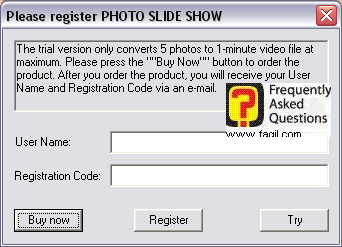
זהו המסך הראשי של התוכנה:
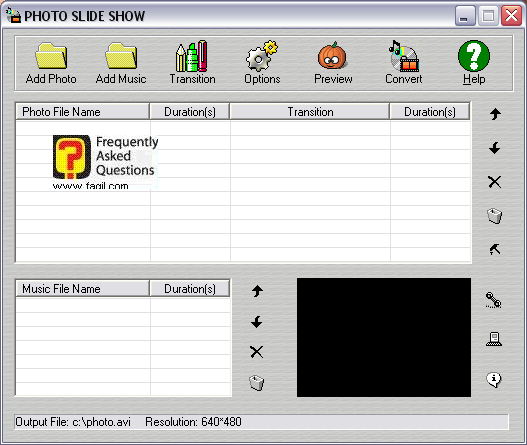
לאחר לחיצה, נקבל את המסך הבא:
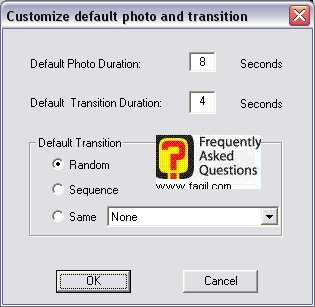
Default photo duration יאפשר לנו להחליט לגבי משך זמן הצגת תמונה מסויימת.
Default transition duration יאפשר לנו להחליט על זמן
המעבר בין האפקטים שבסרט (כל
החלפת תמונה, מלווה באפקט,הגדרה זו, מחליטה לגבי זמן משך האפקט).
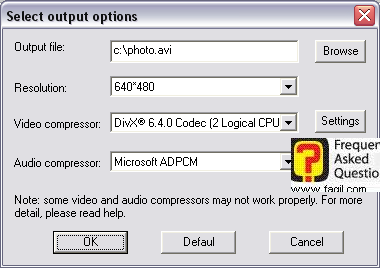
Resolution מאפשר לבצע שינויים באיכות הסרט.
Video compressor מאפשר לקבוע את קידוד הוידאו.
Audio compressor מאפשר לקבוע את קידוד הסאונד בסרט.
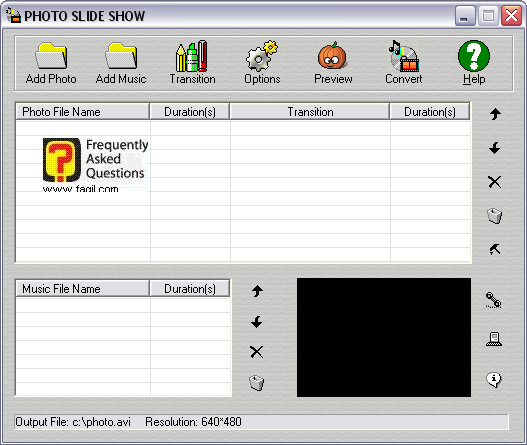
Convert
יבצע את ההמרה לסרט .
בצד הימני של התוכנה, ישנו האייקון החמישי (מלמעלה למטה).
הוא מאפשר לנו, לקבוע את מאפייני התמונה.
זהו החלון שנראה, לאחר לחיצה על הלחצן :
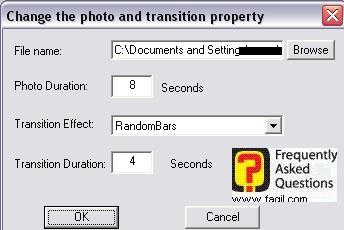
ההגדרות המופיעות, דומות לאלו, שדיברנו
עליהן, אך כאן נוספת הגדרת האפקטים, שמאפשרת לנו לבחור את האפקט שנרצה.
ניתן לבחור את האפקט ב-transition effect .
כאן מגיע לסיומו המדריך.
מקווה שיהיה לכם לעזר.
***

